Что такое логин: Простыми словами с примерами
Логин – это уникальное имя учетной записи, которое выдается автоматически при регистрации на каком – либо сайте или придумывается пользователем самостоятельно. Этот термин применим только к интернету.
Что такое логин при регистрации
Например, вы решили зарегистрироваться в социальной сети Одноклассники. На странице регистрации вас попросят ввести номер телефона и подтвердить его.
Теперь, логин от этого сайта будет номер телефона. Он уникальный и никто кроме вас не зайдет в личный кабинет.

Логином может быть:
- Номер телефона
- Email (эл почта)
- Уникальное имя (латинскими буквами)
Логин понадобится на сайтах, на которых требуется обязательная регистрация. Например:
- Вконтакте
- Инстаграм
- Госуслуги
- Почта
- Скайп
Для сбербанка-онлайн тоже нужен логин и пароль. Без этих данных в личный кабинет зайти не получится.

Как создать логин и пароль
Выше я уже говорил, что его можно придумать или получить автоматически. Это будет зависеть от конкретного сайта.
Например, Сбербанк выдаст логин в отделении банка. В социальных сетях – это, как правило, номер телефона. На сайтах для заработка – это имя латинскими буквами или эл почта.
Для получения логина (имя учетной записи) в любом случае сначала придется зарегистрироваться на сайте.
Рассмотрим на конкретном примере, как зарегистрировать почту и получить от нее логин, и пароль. Перейдем на почту от Яндекса и заполним поля. Указывайте свои реальные данные.

Я ввел имя и фамилию, и Яндекс предложил мне вариант из списка. Если не хочется терять время на подбор красивого имени, то можно выбрать готовый вариант.
Далее придумайте пароль. Пароль не должен быть простым. Используйте буквы и символы, как показано на скриншоте выше. Укажите номер телефона. Он понадобится на тот случай, если потеряете или забудете свои данные.
После регистрации будет создан аккаунт от почты. Чтобы в него войти, потребуется ввести логин и пароль. После этого можно будет пользоваться сервисами от Яндекса бесплатно. Итак, нужно проделать со всеми сайтами, которыми желаете пользоваться.

Генератор уникальных имен
Если возникают сложности с придумыванием имени для аккаунта, то воспользуйтесь генераторами логинов. С их помощью можно генерировать уникальные английские и русские имена.
Не стоит этому уделять много времени, красивые имена нужны для названия эл почты и компьютерных игр. В других случаях он нужен для входа в личный кабинет.
Неверный логин или пароль
Шаг №1. Зайдите на сайт, от которого были утеряны данные.
Шаг №2. Найдите кнопку “”Вход” и нажмите на нее.
Шаг №3. Под строками ввода найдите ссылку примерно такого содержания: “Забыли пароль или логин?” или “Восстановить пароль?”.
Шаг №4. Нажмите на нее и следуйте инструкциям. У каждого сайта свои правила восстановления.

Совет! Для того, чтобы не путаться в паролях, регистрируйтесь на сайтах через социальные сети. Это просто и удобно. Зарегистрировавшись один раз, например, во ВКонтакте, используйте эту же учетную запись и на других сайтах.

Как поменять логин
После регистрации изменить имя не получится. Придется создавать новый аккаунт. А если в качестве входа используется номер телефона, то сделать это будет затруднительно, так как нужно будет заводить новую симку. В других случаях достаточно будет новой почты.
В заключении
Простыми словами логин – это имя аккаунта или учетной записи от сайта, на котором нужно зарегистрироваться и в дальнейшем заходить в свой личный кабинет.
Никому не сообщайте свои данные, чтобы ими не смогли воспользоваться злоумышленники. Записывайте их на бумагу и храните в надежном месте.
«Как создать логин и пароль?» – Яндекс.Кью
Логин является частью аккаунта. Например, чтобы стать пользователем Яндекса, нужно придумать логин, который вы будете вводить для входа в почту или иной сервис поисковика. Логин, по сути, это набор букв, который будет позволять вам войти на сайт. Иногда логин = имя пользователя на сайте, иногда для никнейма предоставляется отдельное поле.
На примере того же Яндекса:
Логин может состоять как только из букв, так и из букв и цифр, его можно придумать самому или сайт подскажет вам его. Некоторые сервисы уже давно не хранят ваши пароли, но они хранят логины. Когда вы забываете пароль, вам предлагается ввести логин. Иногда логином выступают не какие-то слова, а адрес электронной почты, в случае, если вы забудете пароль, инструкция по его восстановлению будет направлена именно туда. Либо, введя логин, она будет направлена на привязанный к аккаунту телефон или адрес почты. Надеюсь, тут не слишком сложно объяснил.
Как подобрать логин? Довольно просто: впишите своё имя, какие-нибудь цифры, год рождения там или ещё что-то. Вот что про логин пишется на сайте dnevnik.ru:
На многих сайтах нет особых требований к логину, а вот в Дневнике ситуация обратная. В этом видео пользователь на примере Twitter рассказывает, что к чему:
www.youtube.com/embed/3Fa1n6sZPwY?wmode=opaque
Мой логин и пароль – что это такое
В этом уроке я расскажу, что такое логин и пароль. Мы разберемся, какими они должны быть, поговорим про регистрацию в интернете.
Что такое логин, пароль
Объясню на примере с многоквартирным домом. Допустим, в нем 100 квартир. У каждой есть свой номер. Все квартиры примерно одинаковой планировки, но каждая из них отличается от другой – разная мебель, обои, сантехника, личные вещи жильцов и так далее.
Многоквартирные дома тоже бывают разные – трехэтажные, пяти и более этажей, с разным количеством квартир и построенные по разным проектам.

Вот сервисы общения в Интернете — это как такие дома. В каждой системе, будь то почта, скайп, социальная сеть или что-то еще, есть свои «квартиры». Называются они аккаунты.
Любой человек может получить его и «обставить» по собственному желанию. Но для этого нужно, чтобы такой «квартире» был назначен номер и дан ключ от нее. Вот номер – это логин, а ключ – это пароль.
Логин – это уникальное обозначение (номер) в системе. А пароль – это ключ от данного логина, то есть то, чем его можно открыть.
Рассмотрим пример с электронной почтой. Допустим, у Вас есть ящик в Интернете. Это означает, что на каком-то почтовом сайте (Яндекс, Mail.ru, Gmail.com или другом) у Вас имеется свой личный аккаунт (квартира). У него есть логин (номер), который открывается паролем (ключом).
Используя эти данные, Вы входите в свой электронный ящик и работаете в нем – читаете и отправляете письма, удаляете их и так далее. Без логина и пароля пользоваться своей почтой Вы просто-напросто не сможете – почтовый сайт ее не откроет.
Это общее правило для всех сервисов общения в Интернете! Для почты, скайпа, страниц в социальных сетях (Одноклассниках, Вконтакте, Facebook и других), форумов, чатов, блогов и любых других мест, где можно завести собственное пространство. В каждой из этих систем есть логины с паролями и если Вы хотите быть в ней, то Вам эти данные должны быть назначены.
Если логина и пароля не знаешь
Очень часто бывает так, что человек пользуется электронной почтой, скайпом или у него есть страничка в социальной сети, но он НЕ знает ни логина ни пароля. Как такое может быть?!
Всё дело в том, что компьютеры и программы сейчас стали шибко умными. Они умеют запоминать те данные, которые когда-тов них были введены. И каждый раз, когда Вы открываете ту или иную систему, она автоматически «логинится», то есть входит в Ваш аккаунт, даже не спрашивая, кто Вы такой.
То есть Ваши данные находятся в памяти сайта или программы.

Самый яркий пример – программа скайп. Открыв ее, на большинстве компьютеров сразу же появляются контакты, звонки, переписка. То есть программа НЕ запрашивает логин и пароль от аккаунта – она уже их помнит.
Казалось бы, это очень удобно – не нужно каждый раз печатать. Но, увы, не очень-то безопасно, особенно для начинающих пользователей — можно запросто потерять доступ к своим страницам.

Несколько примеров:
- К Вам в гости пришел родственник и попросил воспользоваться компьютером, чтобы проверить свою почту или пообщаться в скайпе. Для этого он должен будет выйти из Вашего аккаунта, иначе не получится войти в свой. Если Вы не помните или не знаете своих данных (логина и пароля), то после такого визита войти обратно просто-напросто не сможете.
- У Вас есть страничка в Одноклассниках. В нее можно войти просто открыв этот сайт. Так получилось, что один из членов семьи (супруг, ребенок) тоже захотел завести себе такую страницу. Для того чтобы получить ее, он должен выйти из Вашего аккаунта. После этого на компьютере будет открываться только его страница – в свою Вы можете уже никогда не попасть.
- В компьютере произошел сбой. В итоге приходится вызывать компьютерного мастера. Если случилось что-то более-менее серьезное и нужно менять систему, то никакие свои страницы/программы Вы открыть уже не сможете.
Бывает еще очень много похожих ситуаций. Практически каждый день я получаю несколько сообщений о том, что люди не могут войти в почту, потеряли страничку в социальной сети или у них не открывается скайп.

Вся беда в том, что очень часто вернуть логин и пароль не получается и аккаунт пропадает навсегда. А вместе с ним вся переписка, контакты, файлы и другая информация. И всё это из-за того, что пользователь не знает или не помнит своих данных для входа.
Раньше таких проблем не было, потому что сайты и программы не умели запоминать эту информацию. То есть человек каждый раз при входе должен был вводить свои данные.
Конечно, и сейчас можно так же настроить компьютер. Но это довольно накладно, особенно если Вы часто общаетесь.
Я рекомендую просто записывать все логины и пароли от всех систем в надежное место. Лучше по старинке – в обычный бумажный блокнот, тетрадку или ежедневник.
Что такое регистрация
Допустим, у меня нет личной странички в Одноклассниках, но я хочу ее завести. Для этого мне нужно получить собственный логин и пароль от данной системы. Процедура их получения называется регистрация.
Регистрация – это заполнение небольшой анкеты, в которой пользователь указывает некоторые данные о себе. Также он придумывает логин и пароль для входа в данную систему. После правильного заполнения анкеты пользователю выдается личный аккаунт.

На каждом сайте, где можно бесплатно получить свою страницу, есть регистрация. Также она есть в популярных программах (скайп, вайбер и других). Как правило, кнопка с таким названием или соответствующая надпись находится на видном месте. Вот как она выглядит на сайте Одноклассники:

Нажав на нее, откроется анкета. Заполняем ее и получаем аккаунт. В случае с Одноклассниками это будет личная страничка в данной социальной сети.
Каким должен быть логин и пароль
Как я уже говорил, при регистрации в любой системе (почта, скайп, социальная сеть, форум и т.д.) Вы должны выбрать себе логин и пароль. Фактически их Вам нужно придумать.

Логин. Это Ваше уникальное имя в системе. Ключевое слово здесь — уникальное, то есть оно принадлежит Вам и только Вам. Никакому другому пользователю такое же имя назначено не будет – это просто невозможно.
Поэтому частенько возникают трудности при его выборе. Ведь пользователей много, у каждого логин уникален и в связи с этим все простые имена уже разобраны.
Еще сложность в том, что в большинстве систем это имя может состоять только из латинских букв и/или цифр без пробелов. То есть придумать русский вариант нельзя – должны быть только английские буквы.
Например, я хочу получить аккаунт в системе скайп. При регистрации, естественно, нужно указать логин. Я хочу выбрать имя «неумека». Так как русские буквы не принимаются, печатаю neumeka и вижу, что это имя уже занято.

Что делать. Варианта два: либо подключать фантазию и методом тыка найти-таки свободный логин или воспользоваться одним из имен, которое предлагает система.
Дело в том, что сейчас многие сайты и программы пытаются помочь пользователю в выборе имени. Они автоматически подбирают и показывают свободные варианты.

Советую отнестись к выбору серьезно и не жалеть на это времени.
Помните: логин поменять нельзя! Можно только завести новый аккаунт с новым логином.
Какой логин «хороший»:
- Не очень длинный
- Без точек, дефисов, подчеркиваний
- Легко запоминающийся
Почему это важно. Дело в том, что зачастую имя в системе играет не последнюю роль при общении. Например, из него формируется название электронной почты.
Допустим, я решил открыть себе почту на Яндексе. Захожу на сайт yandex.ru и регистрируюсь. Имя в системе выбираю neumeka. Значит, адрес моей новой почты будет [email protected]
И здесь люди часто совершают ошибку — подбирают себе, мягко скажем, не очень подходящие имена. Всякие там «красавчики», «лапочки», «кисы» и тому подобное.
Вот, например, приходит мне письмо от вроде бы солидного человека, директора крупной фирмы, а почта у него с логином pupsik74. И как я могу серьезно к этому «пупсику» относиться?!
Также часто выбирают логины с цифрами. Ладно, если они неизменны, например, год рождения. Но довольно часто люди указывают нынешний год (например, 2015) или количество своих полных лет. Но ведь эта цифра изменится, а имя в системе останется прежним…

Честно говоря, я бы вообще не рекомендовал использовать цифры в логинах. Во-первых, это выдает в Вас малоопытного пользователя. А, во-вторых, они могут ввести другого человека в заблуждение.
Например, мне приходит сообщение от человека с логином natusik12. Первое, о чем я думаю, что пользователь неопытный. Но это не самое страшное. Проблема в том, что обычно, используя цифры в именах, люди указывают либо год своего рождения, либо количество полных лет. И я делаю вывод, что пишет мне двенадцатилетняя девочка.
Естественно, я начинаю учитывать ее возраст при написании ответа. Но оказывается, что пишет мне совсем не девочка, а взрослая женщина, кандидат медицинских наук. А я с ней как с маленькой общаюсь.
Как выбрать логин. На самом деле, Вы можете выбрать абсолютно любое имя. Хоть пупсики-котики, хоть с цифрами. Но лучше всё же один раз «напрячься» — ведь вполне может быть, что Вы делаете его на долгие годы.
Тем более, что это бесплатно. А вот мобильные операторы, например, за выбор красивого номера телефона деньги берут.

При подборе логина я рекомендую поступать следующим образом: берем несколько букв своего настоящего имени и добавляем к ним несколько букв фамилии. Пробуем разные варианты (в начале, середине, конце), пока не получим свободный логин. Если ничего не получится, подключаем фантазию, но в пределах разумного 🙂
Конечно, многое еще зависит от того, для какой именно системы Вы выбираете себе имя. Если это почта или скайп, то лучше, чтобы оно было «хорошее». А вот если это какой-то сервис, где общение не предполагается, то можно указать абсолютно любое.
Да, и еще! Вовсе необязательно, чтобы в разных системах логин был одним и тем же. Поэтому смело заводите разные имена на разных сайтах – это обычное дело. Ведь в одной системе выбранное имя будет свободным, а в другой может быть уже занято.
Как выбрать пароль. Напомню, что это секретный код, которым Вы будете открывать свой аккаунт (почту, страницу в соцсети, скайп). Это что-то вроде пин-кода от пластиковой карточки или ключа от квартиры, автомобиля.

Он должен состоять только из латинских букв и/или цифр. Никаких знаков препинания и пробелов. Регистр букв тоже имеет значение. То есть если присвоен пароль, в котором присутствует большая (заглавная) буква, но при его наборе пользователь печатает маленькую, то это будет ошибкой – в аккаунт его не пустят.
Пароль должен быть сложным! В идеале он должен состоять минимум из десяти знаков, среди которых есть цифры, большие и маленькие буквы. И никаких последовательностей – всё в разброс. Пример: Yn8kPi5bN7
Чем проще пароль, тем легче его взломать. И если это произойдет, взломщик получит доступ к аккаунту. Причем, Вы об этом, скорее всего, даже не узнаете. А вот человек сможет, например, прочитать Вашу личную переписку или даже поучаствовать в ней.
Один из самых частых паролей, который указывают пользователи при регистрации – год рождения. Подобрать такой «ключ» совсем несложно. Еще очень часто используют набор цифр или букв клавиатуры, расположенных по порядку (типа 123456789 или qwerty).
Кстати, в Интернете даже можно найти список наиболее частых паролей. Вот шесть самых распространенных: 123456789, qwerty, 111111, 1234567, 666666, 12345678.
Где и как поменять логин и пароль
Логин поменять нельзя! Можно только завести новый аккаунт с новым именем.

Но все контакты, сообщения, файлы, которые были в старом аккаунте, в нем же и останутся. Перенести их крайне сложно, а в некоторых случаях и вовсе нельзя.
Тем более придется предупреждать собеседников о переезде – мол, не пишите мне на старый адрес, а пишите на новый. И стоит учитывать, что некоторые люди могут проигнорировать данную просьбу по тем или иным причинам.
Поэтому если у Вас уже есть логин, но он неудачный, выбирайте из двух зол меньшее. Конечно, когда контактов мало и они не важны (или их нет вообще), то можно спокойно завести себе другое имя, а о старом забыть. Но если имени много лет и Вы им активно пользуетесь, то лучше оставить всё как есть.
Пароль же, как правило, можно поменять достаточно легко. Для этого нужно всего лишь открыть настройки аккаунта и выбрать соответствующий пункт.
Обычно для его изменения нужно указать старый вариант, после чего два раза напечатать новый. Если данные введены верно, то после нажатия на кнопку «Сохранить» (или какую-то подобную), пароль поменяется. Это означает, что под старым войти уже будет нельзя.
Автор: Илья Кривошеев
Обновлено: 20.03.2020
«Что такое «логин»?» – Яндекс.Кью
Логин является частью аккаунта. Например, чтобы стать пользователем Яндекса, нужно придумать логин, который вы будете вводить для входа в почту или иной сервис поисковика. Логин, по сути, это набор букв, который будет позволять вам войти на сайт. Иногда логин = имя пользователя на сайте, иногда для никнейма предоставляется отдельное поле.
На примере того же Яндекса:
Логин может состоять как только из букв, так и из букв и цифр, его можно придумать самому или сайт подскажет вам его. Некоторые сервисы уже давно не хранят ваши пароли, но они хранят логины. Когда вы забываете пароль, вам предлагается ввести логин. Иногда логином выступают не какие-то слова, а адрес электронной почты, в случае, если вы забудете пароль, инструкция по его восстановлению будет направлена именно туда. Либо, введя логин, она будет направлена на привязанный к аккаунту телефон или адрес почты. Надеюсь, тут не слишком сложно объяснил.
Как подобрать логин? Довольно просто: впишите своё имя, какие-нибудь цифры, год рождения там или ещё что-то. Вот что про логин пишется на сайте dnevnik.ru:
На многих сайтах нет особых требований к логину, а вот в Дневнике ситуация обратная. В этом видео пользователь на примере Twitter рассказывает, что к чему:
www.youtube.com/embed/3Fa1n6sZPwY?wmode=opaque
Gmail Логин
Войдите в систему для самого популярного почтового сервиса в мире: www.Gmail.com . Чтобы войти в Gmail Email, вам нужно создать аккаунт Google . Учетная запись Google предоставляет вам доступ к таким продуктам Google, как Gmail, Google+, YouTube и многим другим.
Gmail Войти Gmail Зарегистрироваться
В Интернете для доступа к учетной записи Gmail необходимо использовать безопасное соединение «https» вместо «http».В вашем мобильном приложении или настольном приложении вам необходимо сгенерировать пароль приложения для входа. Это пошаговое руководство по Gmail , которое поможет вам иметь возможность зарегистрировать учетную запись Google, войти в свою учетную запись Gmail и использовать все ее функции за короткое время.
Прежде чем войти в Gmail
Убедитесь, что вы создали свою учетную запись Google, прежде чем войти в Gmail.com. Если вы не помните, чтобы когда-либо входили в систему и хотели бы проверить, есть ли у вас учетная запись, просто введите свой адрес электронной почты на странице помощи паролем.Если нет учетной записи Google, связанной с вашим адресом электронной почты, вы получите сообщение «Нет аккаунта с этим адресом электронной почты», который вы ввели.
Как войти в Gmail.com в Интернете
Чтобы войти в Gmail , введите свой аккаунт Google , имя пользователя и пароль . Если вам лень вводить пароль позже, вы можете сохранить его в своем браузере. Если вы забыли свой пароль, восстановить пароль Gmail легко.Есть шаги для входа в Gmail:
- Перейдите на www.gmail.com и найдите ссылку для входа в верхнем правом углу. Или перейдите по прямой ссылке для входа в Gmail!
- Когда появится страница входа в Gmail, введите свой адрес электронной почты в текстовое поле и нажмите «Далее», например, [email protected]
- Заполните следующую ячейку своим паролем. Буквы и цифры будут отображаться только как **** в целях безопасности.
- Рекомендуется установить флажок «Оставаться в системе».Это гарантирует, что вы не будете постоянно прерываться при повторном вводе пароля, и облегчает ваши будущие входы в систему с помощью учетных записей .
- Нажмите кнопку входа, чтобы перейти к почтовому ящику Gmail .
Как войти на www.Gmail.com по приложениям
Пользователи Gmail могут получить доступ к своей учетной записи на официальном веб-сайте или вместо этого использовать сторонние или сторонние приложения и службы. Чтобы войти в Gmail.com с помощью приложений, выполните следующие действия:
- Включите Двухэтапное подтверждение для вашей учетной записи Gmail.
- Создайте специальный пароль для приложения
- Используйте указанный выше пароль для своего приложения, чтобы войти в Gmail вместо использования своего реального пароля. Вы можете увидеть «пароль неверный» ошибка при попытке использовать ваш реальный пароль.
Примечания: С апреля 2014 года Gmail начал блокировать менее безопасные приложения для доступа к учетной записи Google. Существует список приложений, затронутых изменением:
- Почтовое приложение на iPhone или iPad с iOS 6 или ниже.
- Почтовое приложение на Windows Phone до Windows Phone 8.1.
- Некоторые сторонние почтовые приложения на Android.
- Некоторые настольные почтовые клиенты, такие как Outlook или Thunderbird.
Если вы используете менее безопасное приложение для доступа к учетной записи Gmail. Есть другие варианты могут работать для вас.
- Если вы не включили двухэтапное подтверждение для своей учетной записи Gmail, измените параметр «Разрешить менее безопасные приложения», чтобы включить его в настройках безопасности.
- Попробуйте включить двухэтапную проверку, сгенерируйте специальный пароль для приложения, как указано выше, и войдите с ним.
- Переключитесь на другую услугу или программу.
Войдите в несколько учетных записей Gmail одновременно.
Если у вас есть несколько учетных записей Google (личная и служебная), вы можете использовать несколько входов для переключения между учетными записями без необходимости выхода и повторного входа. Вы можете:
Выберите учетную запись Gmail для входа в систему или
Добавить сеанс для учетной записи Gmail Войти
Проблемы при входе?
Наиболее распространенные проблемы при входе в Gmail — это небезопасное соединение «http» и неверный пароль.Помните, что Чтобы обеспечить безопасность вашей почты, Gmail требует безопасного соединения «https» для доступа к вашей почте. и Пароль Gmail чувствителен к регистру . Остерегайтесь вашего ключа блокировки Caps, так как символы пароля не читаются. В случае сбоя входа в систему Google покажет вам сообщения об ошибках, которые сообщат вам, в чем заключается проблема, и варианты помощи, которые помогут вам в этом. Подробнее о: Gmail войти в проблемы
Как безопасно выйти из Gmail.com
Если вы используете компьютер, который не принадлежит вам, очень важно выйти из Gmail.com безопасно после того, как вы закончили использовать его. Выйти из Gmail довольно просто и может быть выполнено, используя три шага ниже:
- Направьте свой браузер на www.gmail.com. Если вы перенаправлены на страницу входа, вы можете остановиться здесь, вы уже вышли из системы.
- Щелкните изображение профиля в правом верхнем углу экрана, появится раскрывающееся меню. В нижней части раскрывающегося списка вы найдете ссылку для выхода. Нажмите на ссылку, чтобы выйти из учетной записи Gmail.
- После нажатия на ссылку выхода вы будете перенаправлены на страницу входа в Gmail.
Gmail Account Management
Помимо предоставления базовой информации, такой как создание учетной записи Gmail и вход в систему, мы также расскажем о том, как обеспечить безопасность своей учетной записи Google с помощью Двухэтапная проверка и стратегии для более эффективного управления электронной почтой, входящие в Google с помощью приоритетного почтового ящика Gmail . Кроме того, мы покажем вам, как использовать спам-фильтры и доверенных отправителей для предотвращения спама.
Перейти на страницу входа в Gmail
,Gmail Логин
Вам необходимо зарегистрировать учетную запись Google , чтобы войти в свою учетную запись Gmail. Аккаунт Google предоставляет вам доступ к таким продуктам Google, как Gmail, YouTube и многим другим. Если у вас еще нет учетной записи Google, нажмите ссылку ниже, чтобы создать новую.
Gmail Зарегистрироваться
Войдите в свою учетную запись Gmail просто, всего за несколько шагов, как показано ниже.
Войдите в учетную запись Gmail в Интернете
- Перейдите на сайт Google по адресу https: // www.google.com/.
- Нажмите «Gmail» в верхнем правом углу главной страницы Google.
- Введите свое имя пользователя Gmail в соответствующее поле и нажмите «Далее» . Теперь вы войдете в свою учетную запись Gmail.
- Введите пароль Gmail в соответствующее поле и нажмите «Войти» . Теперь вы войдете в свою учетную запись Gmail.
Войдите в Gmail.com на iOS
- Нажмите на «Настройки» на главном экране вашего устройства iOS.
- Прокрутите вниз и нажмите на «Почта, Контакты, Календарь». , затем
- Нажмите на «Добавить учетную запись» в разделе «Учетные записи».
- Теперь коснитесь Google .
- Теперь введите свою учетную запись Google E-mail и Пароль в текстовое поле, затем нажмите «Войти»
- Прокрутите экран вниз и нажмите на Принять и оставьте включенным Почту, содержимое, календари и заметки, затем нажмите на Сохранить
- Теперь откройте приложение Mail с главного экрана и нажмите на Gmail, , вы можете отобразить его в разделе Счета , разделы .
- Теперь вы можете читать предстоящую почту Gmail в своем почтовом приложении iPhone.
Войдите в Gmail.com на Android
- Нажмите на «Google» на главном экране вашего устройства Android, затем
- Нажмите на «Gmail» из открытого диалога.
- На экране «Настройка электронной почты». Нажмите на Google и нажмите на «Далее»
- На экране «Добавить учетную запись» введите свой адрес электронной почты и нажмите «Далее»
- Продолжайте вводить пароль и нажмите «Далее»
- Теперь вы можете читать почту Gmail в приложении Android Gmail.
Mail.com Login — www.mail.com Email Sign
Mail.com — это бесплатная служба почтовой рассылки с неограниченным объемом хранения, а также веб-портал, принадлежащий немецкой интернет-компании United Internet. Сайт не только позволяет отправлять и получать сообщения и другие виды мультимедиа через Интернет, он также предлагает последние новостные статьи и видео.
Mail.com предоставляет бесплатный почтовый сервис с поддержкой рекламы, который предлагает несколько замечательных функций, таких как онлайн-хранилище файлов, сбор писем из других учетных записей, органайзер, интеграция с Facebook, а также защита от спама и вирусов.Другие интересные функции включают в себя неограниченное хранилище и вложения размером до 50 МБ. В качестве пользователя вы можете создавать до 10 псевдонимов, выбирать из более чем 200 доменов для своего личного адреса электронной почты, включая географическое местоположение, профессию, убеждения и интересы. Примеры: London.com, Accountant.com, Muslim.com, Catlover.com и т. Д.
Если вы уже подписались на эту услугу, то вы можете получить доступ к своей учетной записи через страницу входа на сайт, используя свой адрес электронной почты и пароль. Если вы еще не зарегистрировались, нажмите здесь, чтобы создать учетную запись, затем нажмите «Зарегистрироваться сейчас для вашей бесплатной учетной записи электронной почты» и следуйте инструкциям.После завершения процесса регистрации вернитесь на эту страницу, чтобы узнать, как войти в систему.
Mail.com Login — пошаговое руководство
1. Перейдите на домашнюю страницу сайта по следующему адресу: http://www.mail.com/.
2. Первым делом введите свой адрес электронной почты в первое поле формы доступа, расположенной в правой верхней части экрана.

3. Затем введите свой пароль Mail.com во второе поле.

4.Нажмите синюю кнопку «Войти», и все, готово!

Войти в свою учетную запись Mail.com легко, а также быстро и бесплатно! Я уверен, что у вас не возникнет никаких проблем в следующий раз, когда вы попытаетесь получить доступ к своей учетной записи. Если у вас есть проблемы, не беспокойтесь, вернитесь на эту страницу, оставьте нам сообщение, и мы свяжемся с вами, чтобы попытаться помочь вам, как только мы его прочитаем.
Еще одна вещь, прежде чем уйти, если вы считаете, что эта информация была полезна для вас, пожалуйста, покажите нам поддержку, поделившись этой страницей со своей семьей и друзьями через ваши любимые социальные сети, которые знают, возможно, им это тоже понравится.Радоваться, веселиться!
Внешние ресурсы:
— www.mail.com О
— Википедия
Баптистский университет Оклахомы предлагает усовершенствованную систему электронной почты от Zimbra, которая предлагает серверное программное обеспечение с открытым исходным кодом и клиентское программное обеспечение, позволяющее пользователям отправлять сообщения и сотрудничать в режиме онлайн. , Вы можете войти в свою учетную запись электронной почты OBU, выполнив следующие действия:
Как войти в мою учетную запись электронной почты OBU
1. Откройте веб-браузер и перейдите по адресу https://email.okbu.edu/.
2.Введите свое имя пользователя OKBU в поле «Имя пользователя».
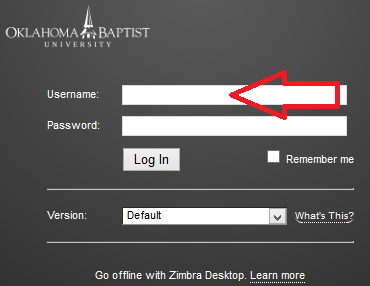
Имя пользователя Box
3. Введите свой пароль электронной почты OBU в поле «Пароль».
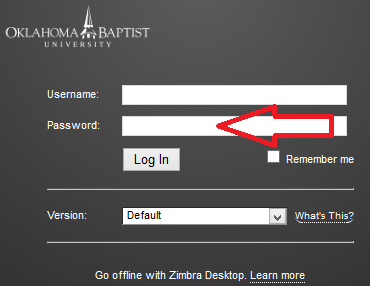
Пароль Box
4. Нажмите кнопку «Войти».
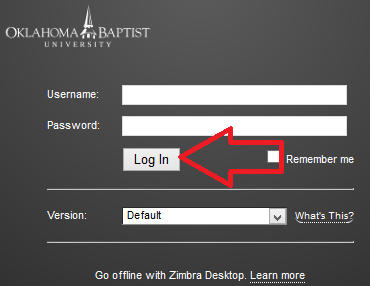
Кнопка входа в систему
После того, как вы вошли в свою учетную запись электронной почты OKBU с помощью своего имени пользователя и пароля, вы можете сразу же начать пользоваться мощными инструментами связи и совместной работы службы. Имейте в виду, что Zimbra лучше работает с Chrome, Firefox и Safari.Кроме того, Баптистский университет Оклахомы рекомендует не использовать его в Opera для Zimbra или IE, потому что он может не работать, когда вы пытаетесь получить доступ к своей учетной записи электронной почты через ранее упомянутые веб-браузеры.
,